图解MapGIS K9 SP2企业版安装
1、首先提示准备安装,然后进入向导的欢迎页面,直接单击“下一步”按钮,进入下一个界面,如下图所示:


2、许可协议页面,请您认真阅读协议条款,只有在接受协议的前提下才能继续安装。如果认可协议,请勾选“我接受许可证协议中的条款(A)”项,点击“下一步”按钮进入下一个安装界面;否则,点击“取消”退出安装,如下图所示:

3、点击“下一步”出现“系统组件”页面,若必须组件已经安装才能继续下一步的操作,否则 MapGIS K9 SP2 会自动安装这些组件,直接点击确定即可,正确安装后,如下图所示:

4、客户信息界面,请您正确输入用户的姓名和公司名称,并选择安装该软件的用户类型,单击“下一步”按钮进入下一个安装界面,如下图所示:

5、在选择许可证服务器对话框中选择使用的许可证服务器类型,有网络许可证和本机许可证两种。默认选择使用本机许可证 ,直接点击“下一步”即可;如果要使用网络许可证,则填写网络许可证服务器的 IP 即可,然后单击下一步按钮,如下图所示:
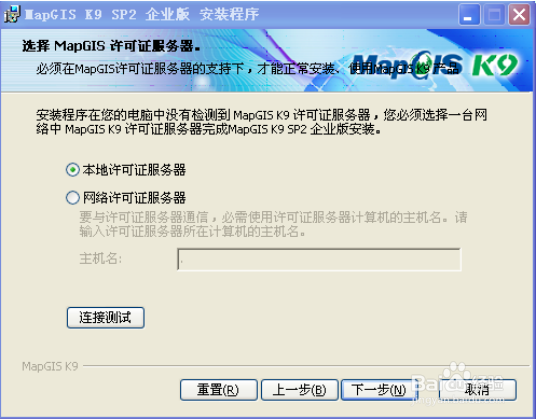

6、自定义安装,这一步您可以为 MapGIS K9 基础平台选择安装目录,选择目标目录前一定要确保该目录有足够的磁盘空间安装本软件。默认目录是操作系统盘下的\ MapGIS K9,点击 “浏览”指定其他位置,如下图所示:

7、在您选择安装目录时,最好选择非系统盘的目录。因为有些操作系统的系统盘安全性非常高,港粕登漪装在默认目录下可能会对软件的使用造成影响。点击上图中的“下一步”按钮,进入“自定义安装”页面,如下图所示:上图可选择安装的功能,包括基础平台核心组件、 SDE、 解决方案、数据中心开发平台、示例数据和帮助文档。根据开发的需求选择安装,点击“下一步”按钮。

8、出现安装状态的对话框,将依次进行安装操作:复制文件,注册等,可能要花上几分钟,请您耐心等候。,如下图所示:


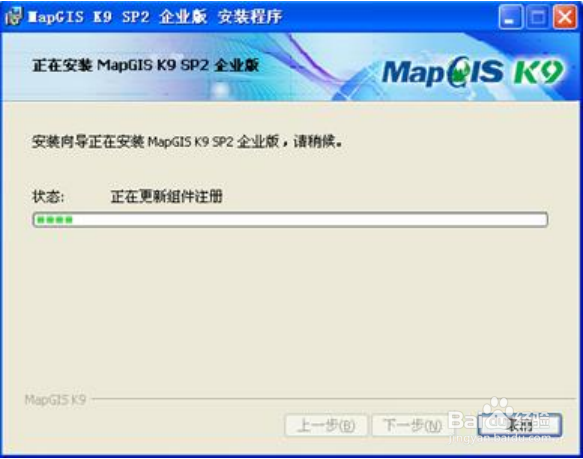
9、在安装的过程中,您可以打开电脑的任务管理器,查看性能下面的 CPU 使用情况,若在一定范围内上下跳动,RegMapgis70.exe 进程正在占用 CPU,则表示安装正常。若遇到注册失败情况,则右击“我的电脑”,选择属性->高级->性能->数据执行保护,勾选“只为关键 Windows 程序和服务启用数据执行保护”,单击确定即可。
10、在最后完成安装前,进行组件注册操作,如下图所示:
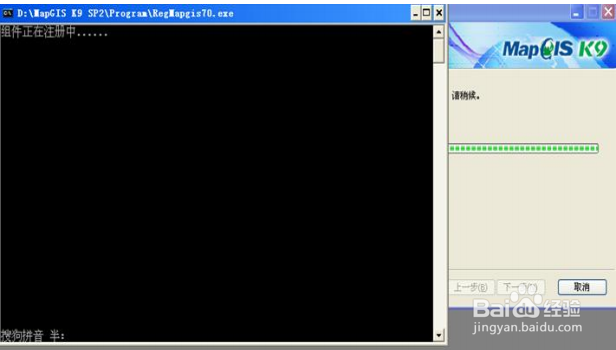
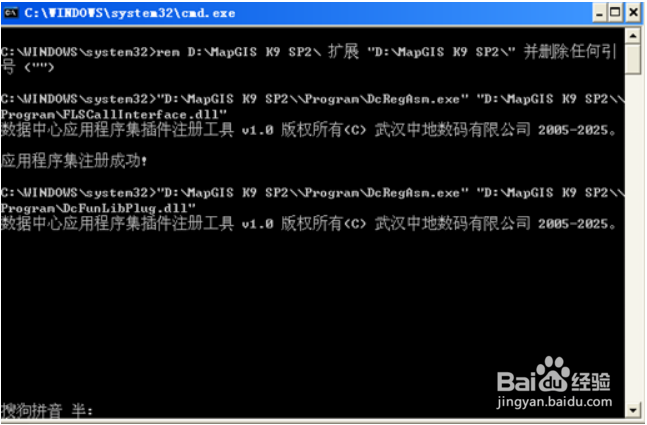
11、最后将出现安装完成向导界面。单击完成按钮,如下图所示:

12、安装完成后,在开始菜单中生成如下三项菜单,如下图所示:
